关于提高光栅图像的显示速度
要提高图像的显示速度,可以更改图像显示质量,隐藏当前不需要的图像,使用图像平铺或禁止图像选择亮显。
要提高图像的显示速度,可以将图像的显示质量从默认高质量更改为草稿质量。草稿质量的图像显得更加粒状化(与图像文件的类型有关),但显示速度比高质量的图像快。使用 IMAGEQUALITY 命令来控制图像质量。
光栅图像使用真彩色(每像素 24 或 32 位)时,选择或清除“选项”对话框“显示”选项卡中的某些选项可以提高图像质量。按优化质量显示图像时,重生成时间将显著增加。要提高性能,请在使用图形时减少系统显示设置的颜色数目。
可以将当前图形任务中不需要的图像隐藏起来从而提高重画速度。隐藏的图像既不会显示也不会打印,而只是显示图形边界。隐藏图像时可以不考虑当前视口中的用户坐标系 (UCS)。
使用平铺图像
平铺图像是大型图像的某些小部分(一系列平铺图像),加载平铺图像比非平铺图像要快得多。如果编辑或更改图像的任何特性,仅重生成修改过的部分,这样可以节省重生成时间。TIFF(标记图像文件格式)是此程序支持的唯一平铺格式。TIFF 阅读器支持所有图像类型:
• 两色(每像素 1 位)
• 灰度和索引色(每像素 8 位)
• 真彩色(每像素 24 或 32 位)
可以使用大多数图像扫描工具保存平铺的 TIFF 图像。图像平铺应不小于 64 x 64 像素且不大于 512 x 512 像素。可以从第三方程序开发商处获得支持其他平铺文件格式(如 CALS Type II)的附加文件读取程序。
选择图像时禁止亮显
选择“选项”对话框“显示”选项卡下的“仅亮显光栅图像边框”,可以打开或关闭表明选中光栅图像或图像边框的亮显。也可以直接设置 IMAGEHLT 系统变量。默认情况下,IMAGEHLT 设定为 0(零),只亮显光栅图像边框。关闭整个图像的亮显可以提高性能。

 杉帝科技 XCAD安装向导
杉帝科技 XCAD安装向导  参照外部文件和数据
参照外部文件和数据